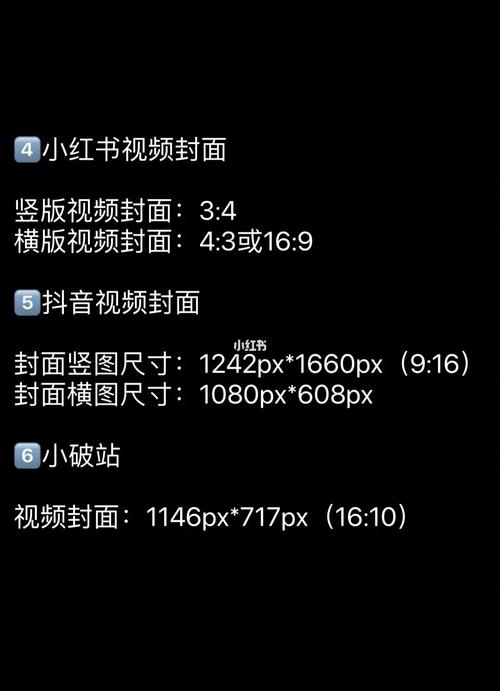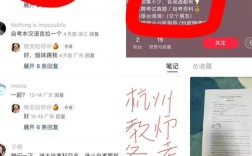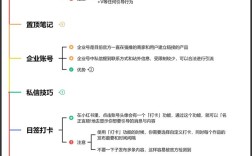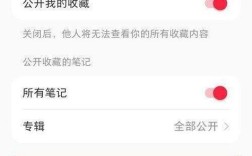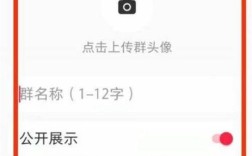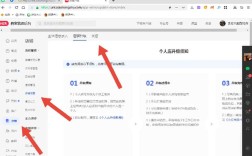调整图片大小尺寸
1、在小红书APP内调整:打开小红书App,点击右下角“我的”按钮,进入个人主页,点击右上角的“发布笔记”按钮,选择要上传的照片或相册,在编辑笔记页面中,底部会出现编辑工具栏,其中包含多种编辑功能,如裁剪、缩放等,可以拖动四个角落的控制点来调整图片尺寸,也可以通过手指缩放、旋转等方式进行精细操作,调整好后点击“确定”保存修改。
2、使用手机自带编辑功能:大多数智能手机都具备图片编辑功能,打开手机相册,选择需要编辑的图片,点击“编辑”按钮,进入编辑界面,选择“裁剪”或“缩放”功能,调整图片尺寸,然后点击“保存”即可。
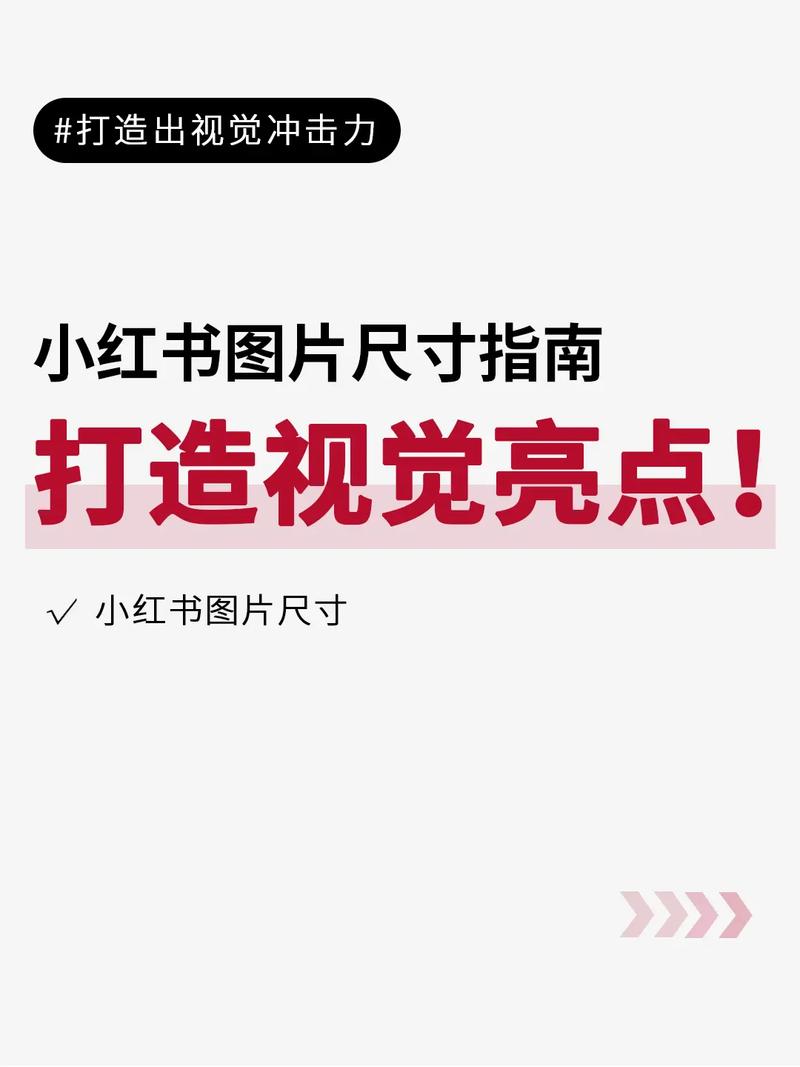
3、借助第三方软件:可以使用Photoshop等专业图像编辑软件来调整图片大小,打开软件,导入图片,执行菜单栏中的“图像图像大小”快捷键Ctrl+Alt+I,在弹出的“图像大小”对话框中输入所需尺寸,同时按住Shift键可保持图片比例不变,点击“确定”完成调整。
调整视频大小尺寸
1、在小红书APP内调整:点击右下角“我的”按钮,进入个人主页,点击右上角的“发布笔记”按钮,选择要上传的视频,在编辑笔记页面中,底部会出现编辑工具栏,选择“剪辑”功能,通过拖动视频边缘或使用双指缩放手势来调整视频大小和位置,以适应不同的屏幕比例和需求,编辑完成后点击“下一步”,最后点击“发布”即可。
2、使用手机自带剪辑软件:打开手机相册,选择要发布的视频,点击“编辑”按钮,进入视频编辑界面,在编辑界面,选择“剪辑”功能,调整视频尺寸,如选择1080P等,然后点击“导出”按钮,保存调整后的视频。
3、使用第三方剪辑软件:下载并安装剪映等第三方剪辑软件,打开剪映,点击“导入”按钮,选择要发布的视频,在编辑界面,点击“比例”按钮,选择合适的视频尺寸,如16:9、9:16等,点击“导出”按钮,设置视频清晰度和大小,最后保存并发布到小红书。
常见问题FAQs
1、问:小红书支持的视频尺寸有哪些?
答:小红书支持的视频尺寸包括1080P(1920x1080)、720P(1280x720)和480P(640x480),其中1080P为高清尺寸,视觉效果最佳;720P为标清尺寸,适合一般场景;480P为低清尺寸,适合网络环境较差时观看。
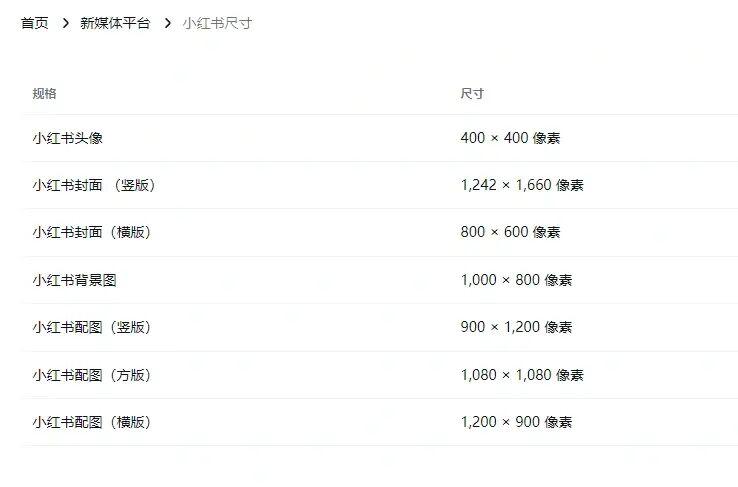
2、问:如何保持图片和视频的原始比例不变?
答:在调整图片大小时,可以通过拖动四个角落的控制点来调整,同时按住Shift键可保持图片比例不变;在调整视频大小时,也可以在剪辑软件中选择“保持宽高比”的选项来确保视频比例不变。